PCでの作業がどんどん増えている現代では、PCでの業務効率化は必須のスキルとなっています。
効率化を目指してたくさんの方が、キーボードでのショートカットキーを利用していますよね。
ですが、中にはショートカットキーを中々覚えれない方もいるのではないでしょうか?
そんな方は無理をしてショートカットキーを覚えれなくても、マウスのボタンをカスタマイズするだけで「コピー」「貼り付け」「戻る」などのアクションをマウスだけで行える便利な機能がありますので、そちらを覚えたほうが手っ取り早いですよ。
本記事は、ロジクールが販売している人気のトラックボールマウス「ERGO M575S」のボタンカスタマイズ方法について説明していきます。
・ロジクールM575Sのボタンカスタマイズ方法
・ジェスチャー機能の概要
・ボタンカスタマイズの重要性
・マリオペイントでマウス初使用。通常のマウス使用期間:1992年~2023年(32年間)
・会社ではパワポ資料作成、エクセルデータ分析などのデスクワークが主業務
・会社への滞在時間を短くするために、常に効率化を考えている
\筆者も使用しているオススメマウス/
M575Sのボタンカスタマイズ機能
M575Sは,公式サイトから「LOGI OPTIONS+」をダウンロードすると「サイドボタン2つ」と「ホイールボタン1つ」の合計3つのボタンを、簡単にカスタマイズできるようになります。
ボタンが3つだけでホイールボタンのチルトもないので機能が少なく感じますが、ジェスチャー機能を設定すればマウスに多くの機能を持たせることができますので、3つでも十分なのではと思っています。
また、エクセルやクロームなど、各アプリ毎でカスタマイズできる所も便利です。

ボタンをカスタマイズする事で格段に作業効率がアップするので、必ず自分にあったカスタマイズをしましょう。
「SHIFTボタンでの横スクロール」
ロジクールM575Sでは、サイドボタン(またはホイールボタン)に「SHIFT」キーを割り当て横スクロール機能を持たせる事ができます。
例えば、ExcelやGoogleスプレッドシートで作業する際に、SHIFTボタンを押しながらスクロールホイールを回転させることで横スクロールが可能になり、作業の効率が上がります。
\握り心地がよいです/
「LOGI OPTIONS+」の使い方
公式サイトから「LOGIOPTION+」をダウンロード
公式サイトURL:https://www.logicool.co.jp/ja-jp/software/logi-options-plus.html
PCへインストールして起動
デバイスの追加ボタンを押下してマウスを登録
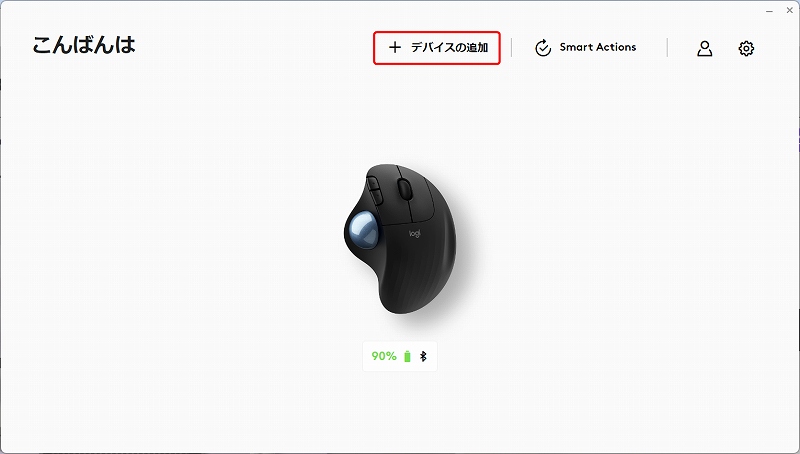
カスタマイズしたいマウスをクリック
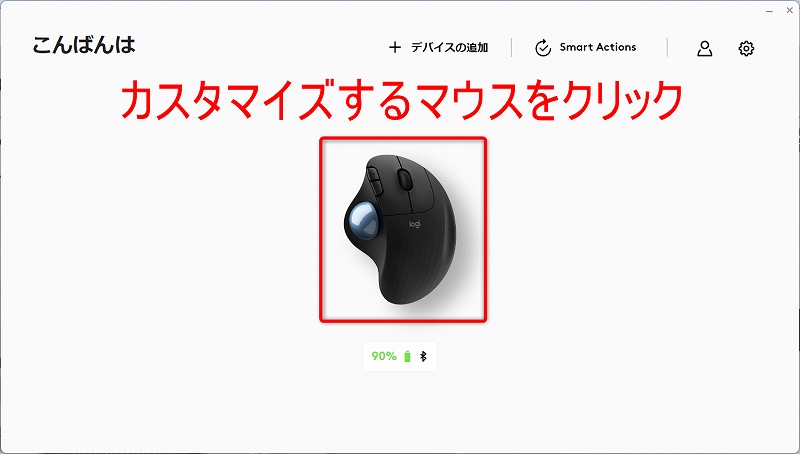
※マウスをクリックすると画面が下図のようになります。
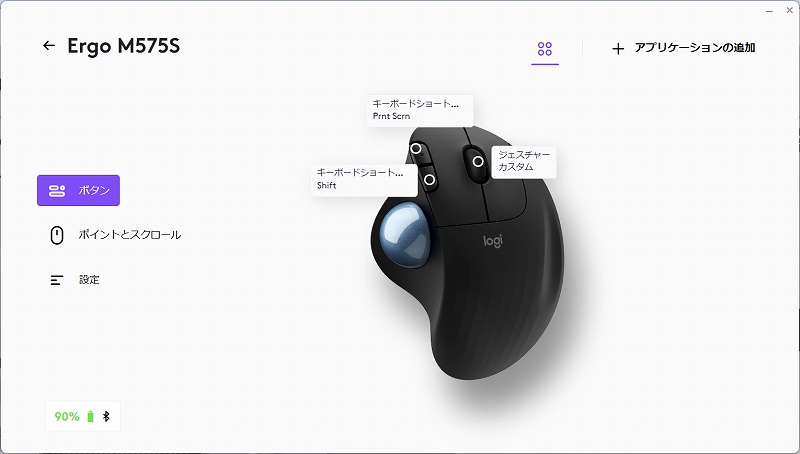
ポインターのスピードの変更方法
画面左にあるリストのポイントとスクロールをクリック
図マウスのトラックボールをクリック
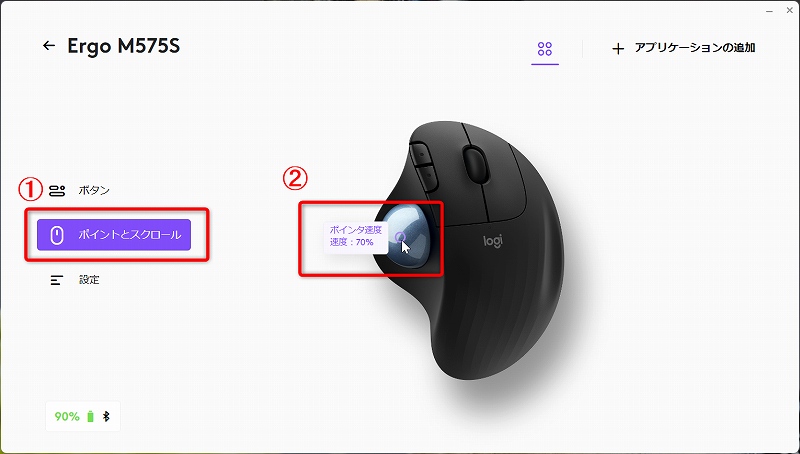
右のバーでスピードを調整(数字が大きくなるほどスピードが早くなる)
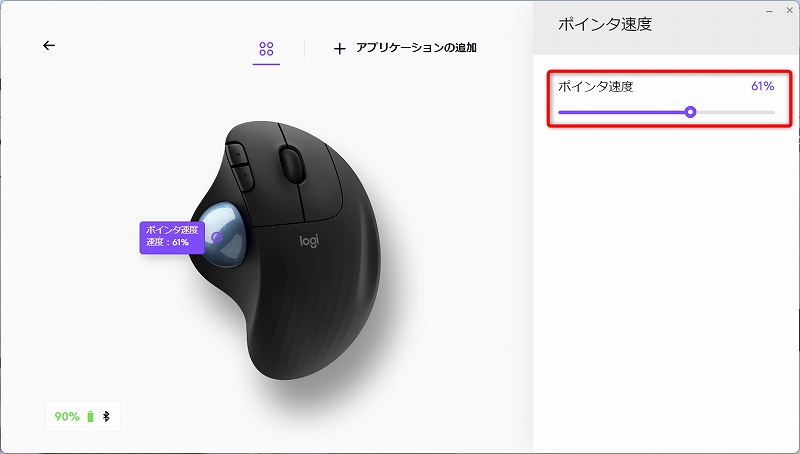
ボタンのカスタマイズ方法
画面左にあるリストのボタンをクリック
マウスのカスタマイズしたいボタンをクリック(下写真の場合はサイドボタン下を選択)
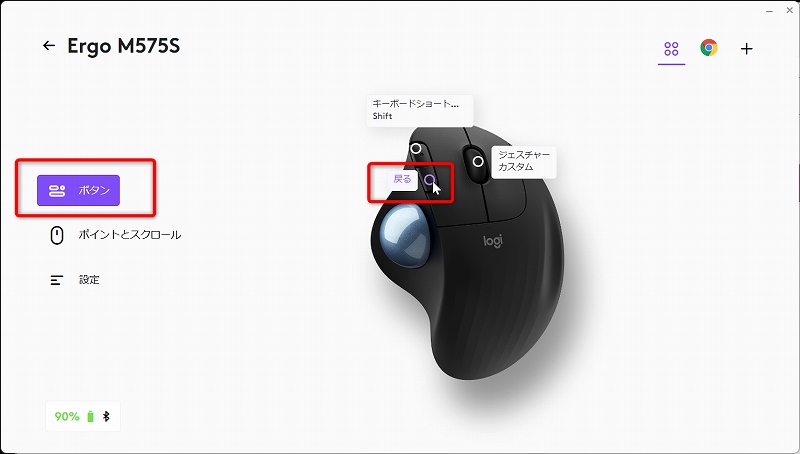
画面右にアクションが表示されるので好みのアクションを選択してクリック
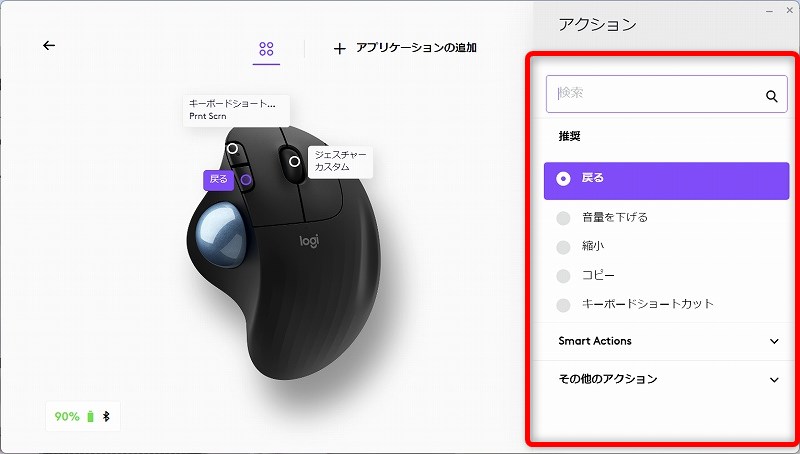
アプリ毎でのカスタマイズ方法
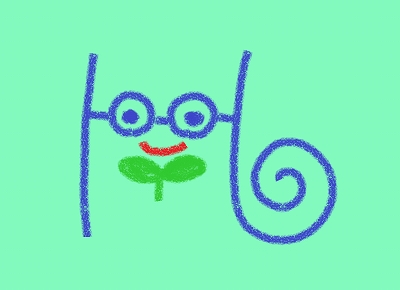
アプリ毎でカスタマイズを変更すると作業効率があがりますよ!
画面右上アプリケーション追加をクリック
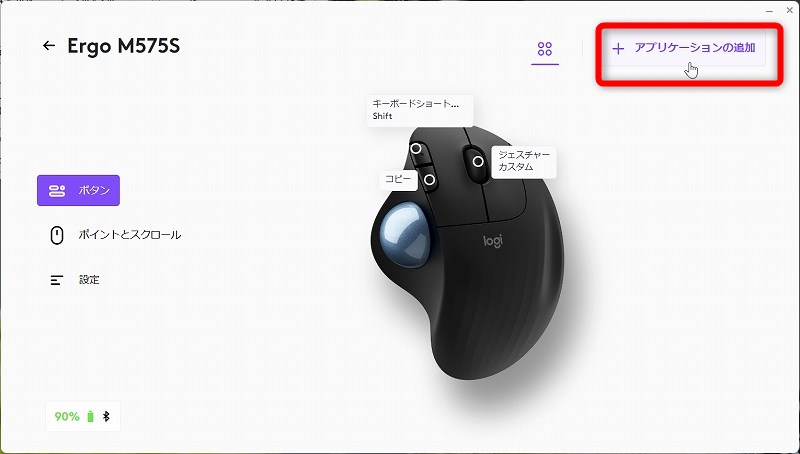
画面右のアプリからカスタマイズしたいアプリをクリック(下写真の場合はGoogle Chrome)
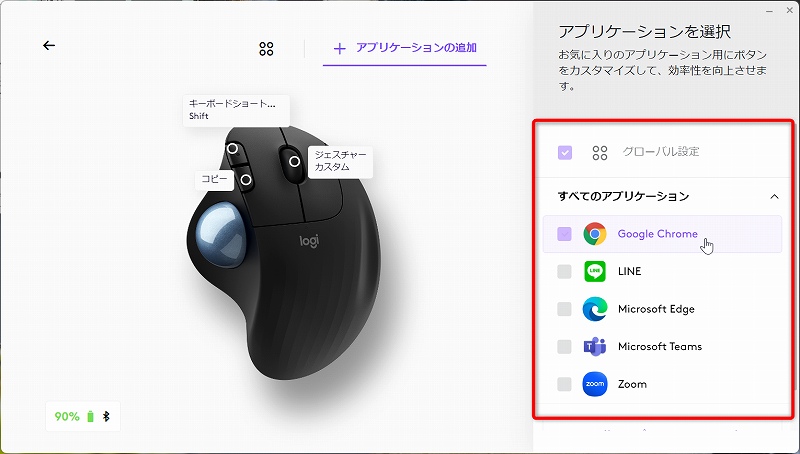
アプリを選択して続行をクリック
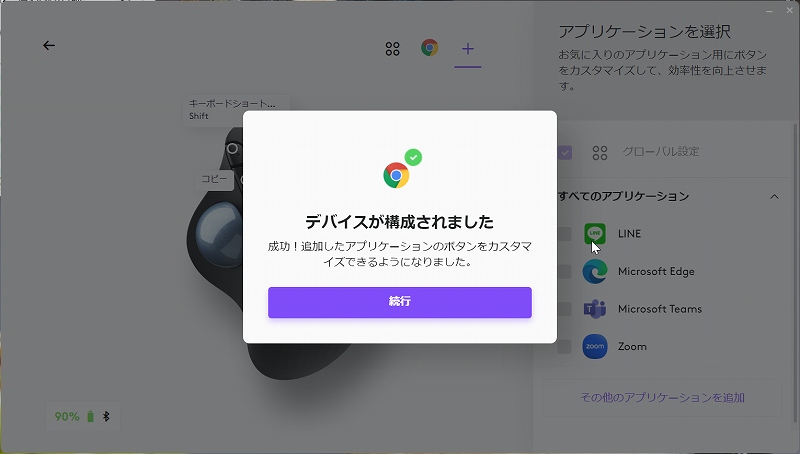


マウスの性能を十分に引き出すために必ずカスタマイズしましょう。
ジェスチャー機能について説明
ジェスチャー機能を使用することで、ボタンが少ない機種でも多くのアクションを設定することができます。M575Sの場合には3個ボタンがありますぼで、15アクション設定できることになります。

つぎの項目で詳しく説明します。
\人気のトラックボールマウス/
マウスのジェスチャー機能とは
ジェスチャー機能とは、任意のボタンを押しながらマウスを上下左右の方向に動かすプラス何もしない動作に、好きなアクションを設定できる機能です。
「上下左右」+「何もしない」の計5動作に対して1アクションずつ設定できるので、ボタンが3つのマウスでも3×5の15アクションを設定できることになります。
(例)スクロールボタンを押しながらマウス(ボール)を右に動かすと「戻る」の動作
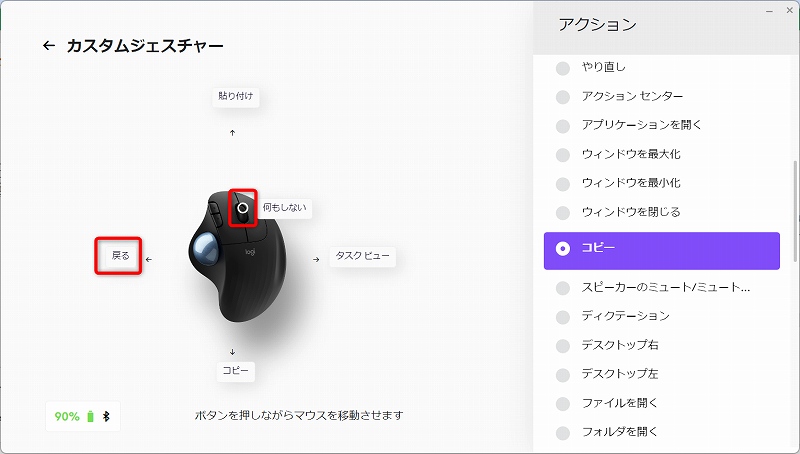

M575Sでのジェスチャー設定方法(カスタム)

各動作に合わせて好きなアクションを割り振れる「カスタム設定の方法」を説明します。
マウス画像のホイールボタンを選択
(画面右)アクションでジェスチャーを選択
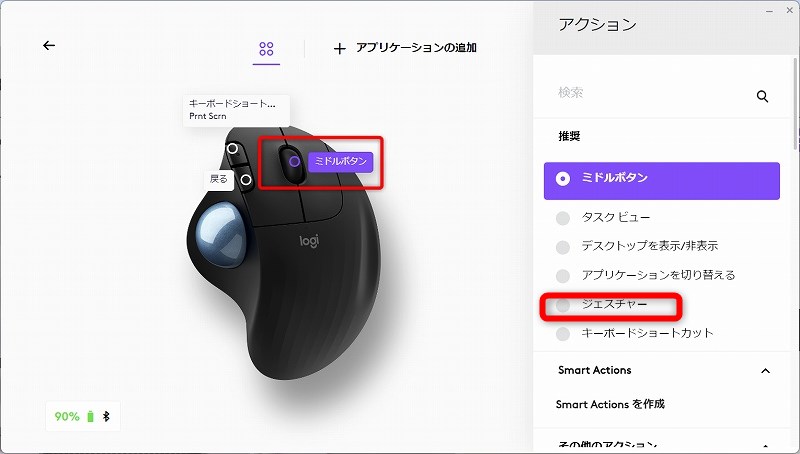
(画面右)アクションでカスタムを選択
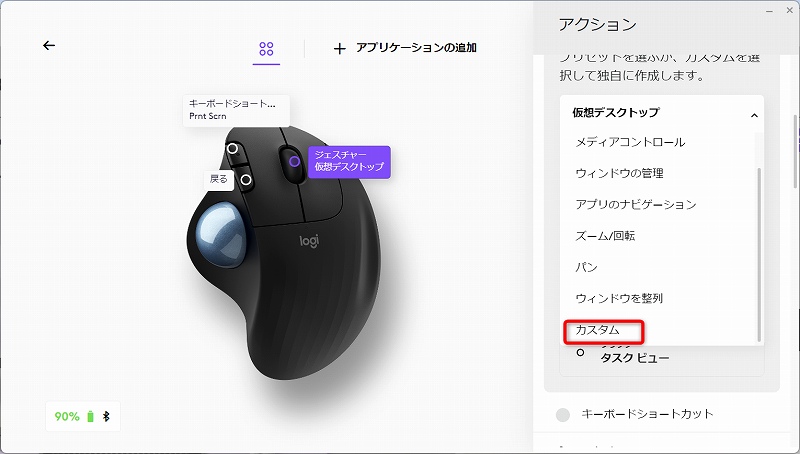
各種動き(押すだけを含む)に好きな動作を設定する
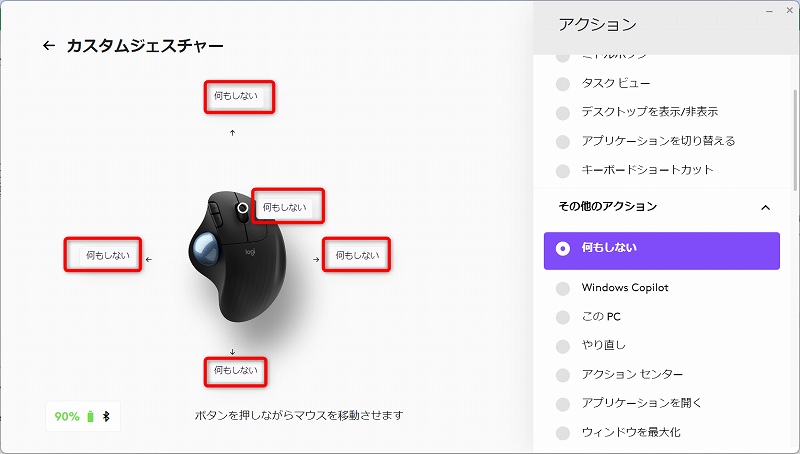
<下図は参考>
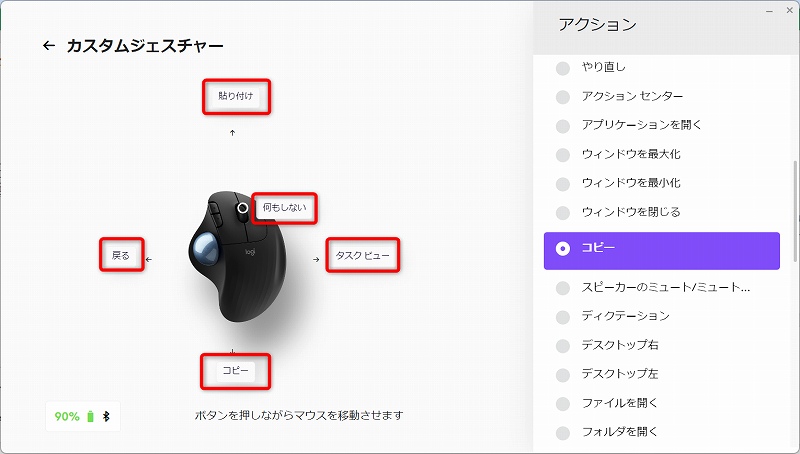
ジェスチャー機能を活用することで、マウスだけで瞬時に多くの操作を実行できるようになり、キーボードショートカットや画面上のアイコンをクリックする手間を省くことができます。
まとめ:「ロジクールM575S・ボタンカスタマイズ」
本記事では、ロジクールが販売している人気のトラックボールマウス「ERGO M575S」のボタンカスタマイズ方法を説明しました。
M575Sを最大限に活用するためには、まずはLogitech Optionsソフトウェアをインストールし、ボタンカスタマイズ設定をする事が重要です。
任意のアクションをマウスを離すことなく、マウスだけで行えるのですごく作業効率があがります。
・ロジクールM575Sのボタンカスタマイズ方法
・ジェスチャー機能の概要
・ボタンカスタマイズの重要性

最後までお読みいただきありがとうございました!便利な機能はどんどん使って、自分の時間を確保していきましょう!







